
Fusionner ou dissocier des cellules de tableau dans Pages sur Mac
Fusionner des cellules de tableau permet de combiner des cellules adjacentes en une seule. Lorsque vous dissociez des cellules fusionnées, toutes les données sont conservées dans la cellule en haut à gauche.
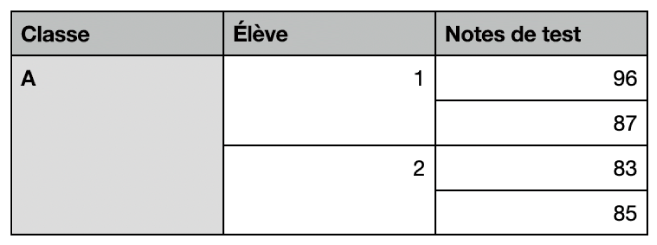
Il existe certaines restrictions :
Vous ne pouvez pas fusionner des cellules non adjacentes ni des cellules provenant de différentes zones du tableau. Par exemple, vous ne pouvez pas fusionner une cellule d’en-tête avec une cellule de corps.
Vous ne pouvez pas fusionner des colonnes ou rangées.
Vous ne pouvez pas dissocier une cellule. Si une cellule n’a jamais été fusionnée avec une autre, elle ne peut pas être dissociée.
Les cellules fusionnées sont traitées différemment dans les formules :
Faites directement référence à la cellule dans une formule en utilisant l’adresse du coin supérieur gauche de la cellule fusionnée (par exemple, C3).
Il n’est pas possible de n’inclure qu’une partie de la cellule fusionnée dans l’intervalle des cellules d’une formule.
Si vous faites référence à une cellule dans une formule, puis fusionnez cette cellule avec d’autres en dehors de l’intervalle, la formule peut générer une erreur.